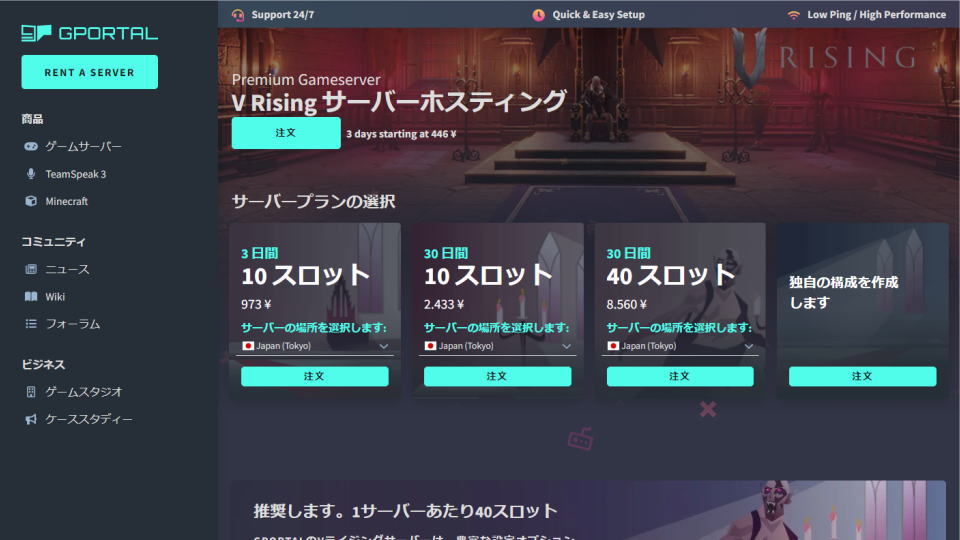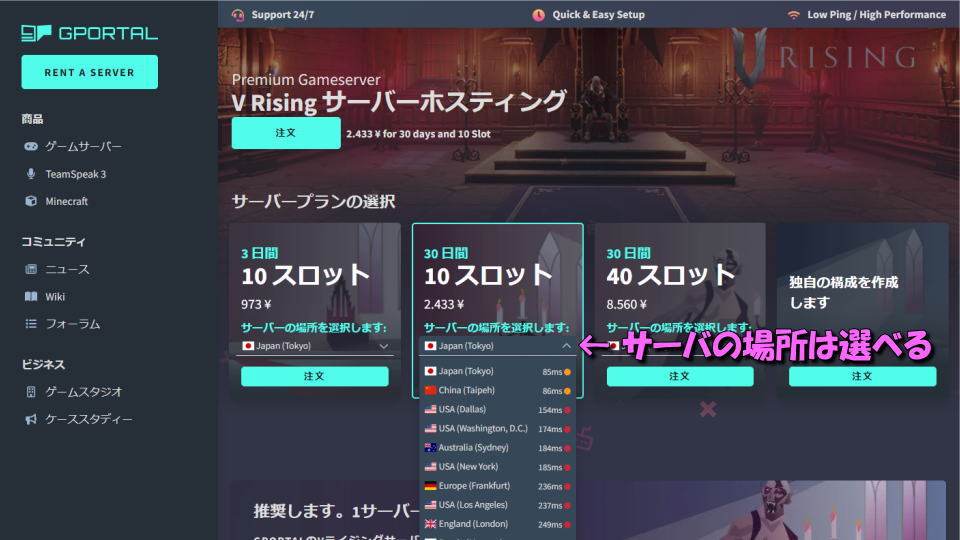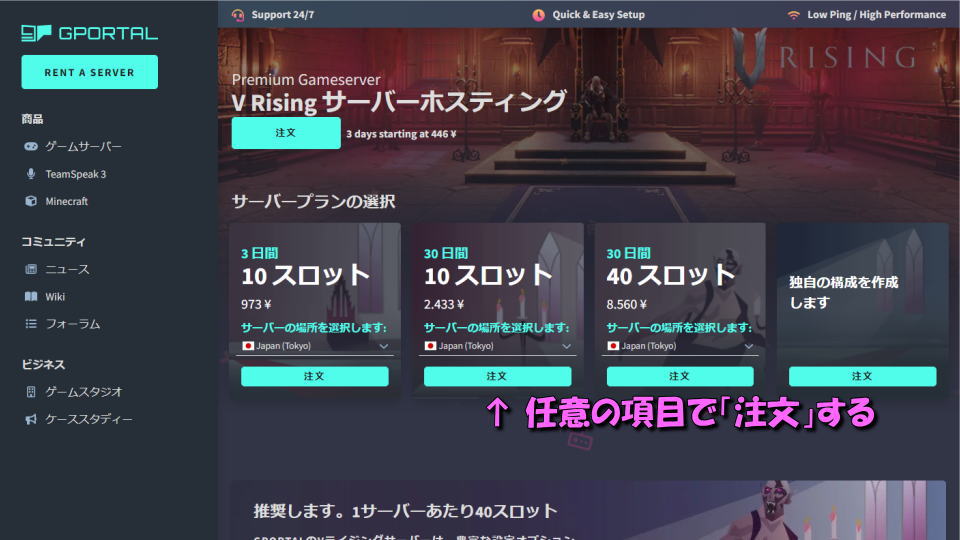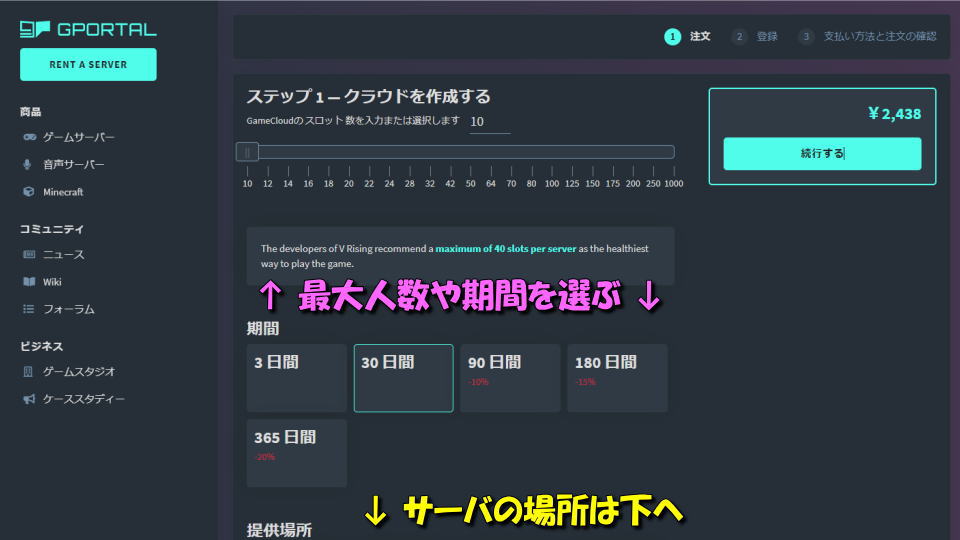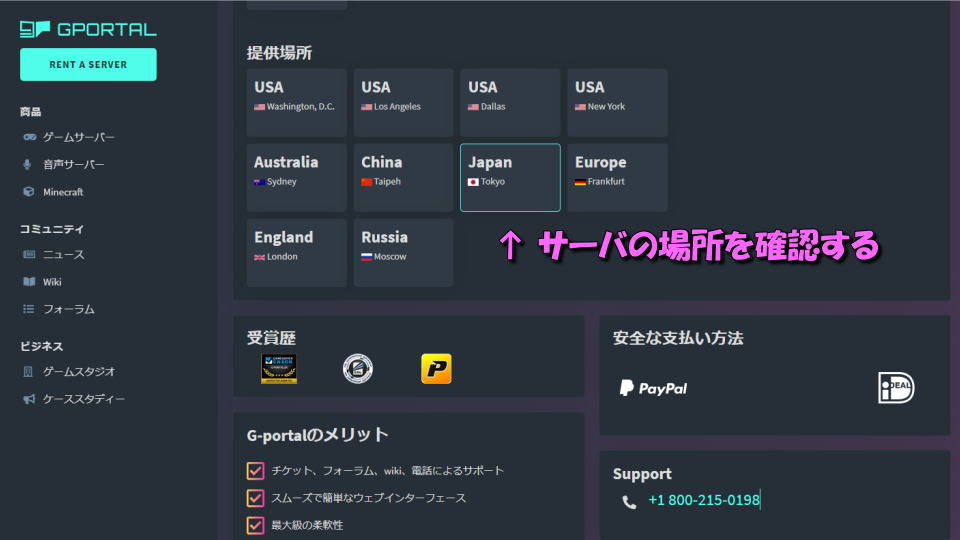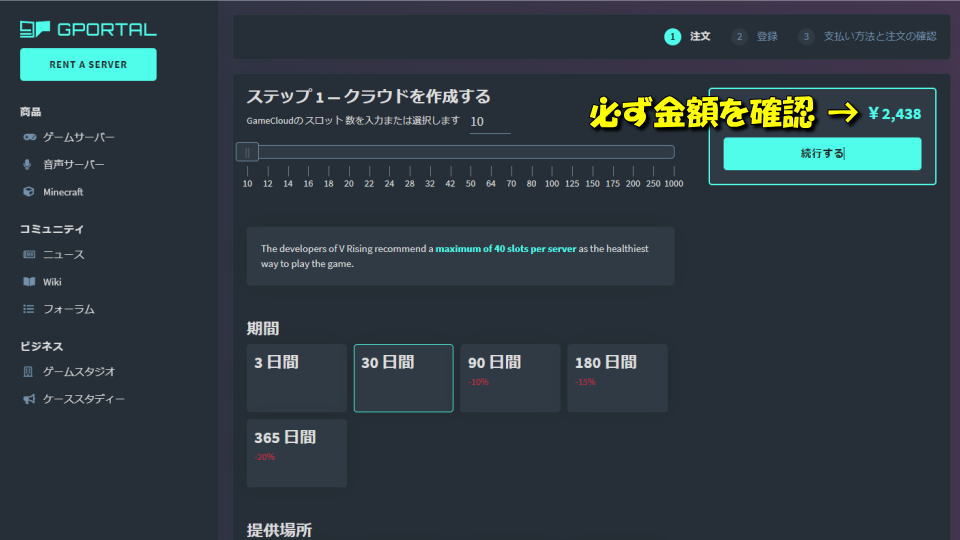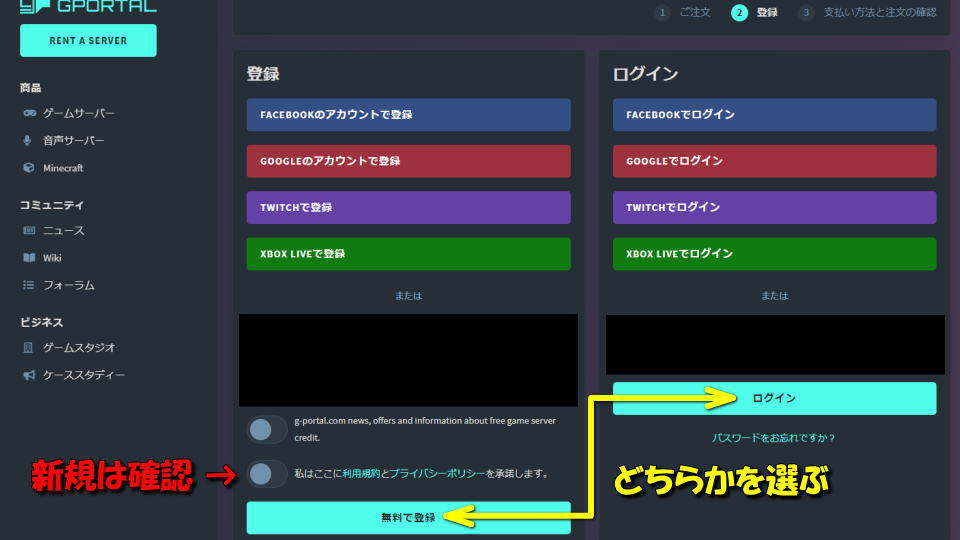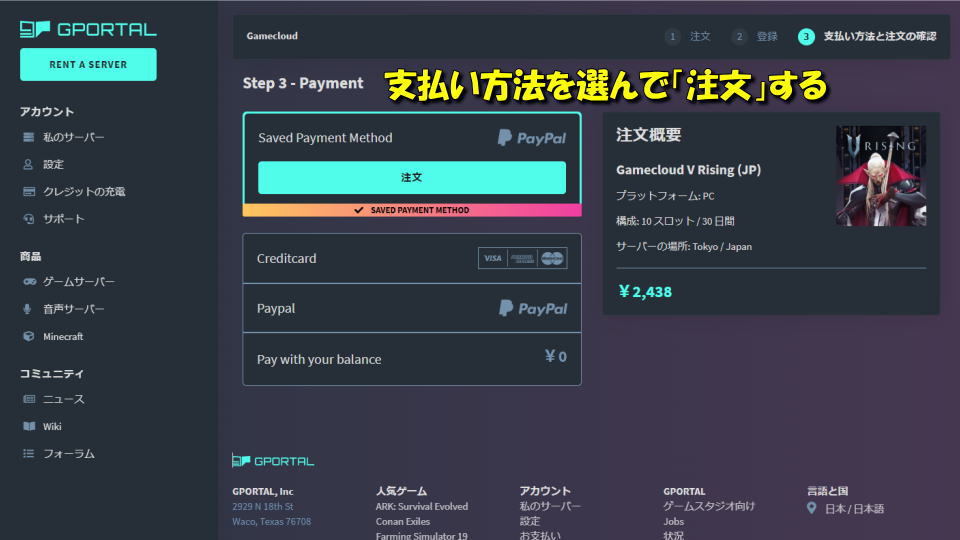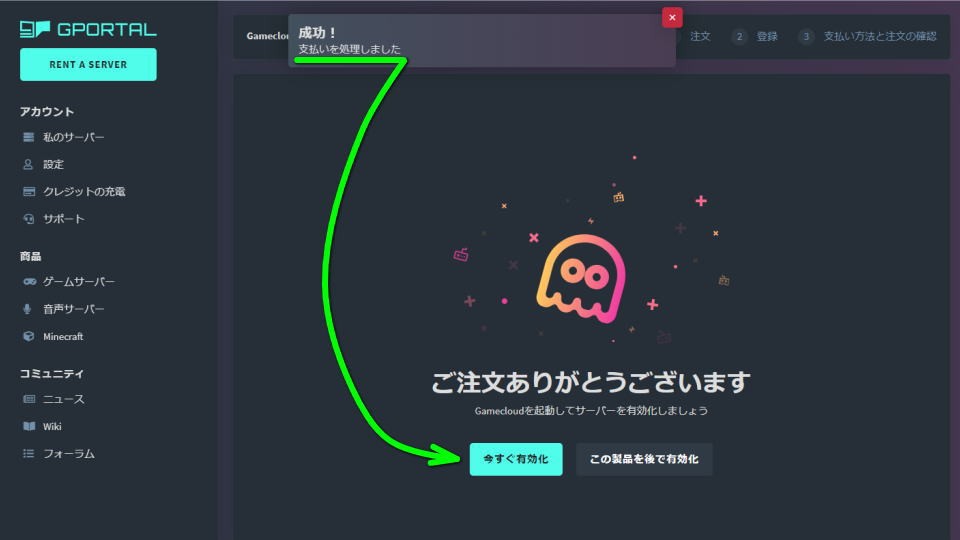ひとりで遊ぶプライベートゲームだけではなく、PvEやPvPを「オンラインプレイ」でも楽しめるV Rising。
今回の記事ではレンタルサーバで有名な「GPORTAL」を利用して、フレンドとプレイする方法を解説します。
レンタルサーバを借りる方法
V Risingのレンタルサーバは様々な業者が提供していますが、私は利用経験がある「GPORTAL」を挙げます。
GPORTALはある程度日本語に対応しているうえ、サーバの場所に「東京」が選べることで有名な業者です。
またMinecraftやARK: Survival Evolved、Valheimや7 Days To Dieなどのサーバとしても利用されます。
そのため他の利用者からサーバの情報を得やすく、設定に困った場合でも比較的対応しやすいでしょう。
それではV Risingのレンタルサーバを契約するため、下のボタンから「GPORTAL」にアクセスします。
GPORTALの「V Risingプラン」は、3日間10人、30日間10人、30日間40人の3種類で提供されています。
もちろんカスタマイズにも対応しており、任意の期間や人数(スロット)を選択することもできます。
GPORTALの特長として前述した「東京サーバ」があり、ボタンを押すとサーバの場所を変更できます。
ここでは「30日間10スロット」かつ、サーバの場所を「Japan(Tokyo)」で注文画面に進んでみましょう。
注文画面に進むと最大人数や期間が選択できますが、最大人数は10スロットを下回ることができません。
画面を下にスクロールさせるともう一度サーバの場所が選択できますから、確認しておくべきです。
レンタルサーバの契約形態を決めたら、画面を上にスクロールさせ「金額を確認」して続行します。
注文画面から次の画面に進むと「無料で登録」もしくは「ログイン」から、アカウントを紐づけます。
新規の場合は「利用規約」と「プライバシーポリシー」を確認し、アカウントの登録に進みましょう。
レンタルサーバの支払い方法
注文画面とアカウントの連携が終わったら、いよいよレンタルサーバの支払い方法の選択です。
基本的には「クレジットカード」もしくは「PayPal」の2種類から、任意の方法を選びます。
支払いが終わるとすぐに『支払いを処理しました』と表示され、レンタルサーバの起動が可能となります。
このままレンタルサーバの設定に進む場合は、画面下部にある「今すぐ有効化」で確定させてください。

🛒人気の商品が日替わりで登場。毎日お得なタイムセール
📖500万冊の電子書籍が読み放題。Kindle Unlimited
🎵高音質な空間オーディオを体験しよう。Amazon Music Unlimited
🎧移動中が学習時間。Audible 30日間無料体験キャンペーン
📕毎日無料で読めるマンガアプリ「Amazon Fliptoon」